FAQ Kategorien
Suche
Fragen und Antworten
Kategorie: Kauf, SimpleSYN Mobile, Version 2.x / 3.x
Lizenzen werden im Abonnement oder als einmalige Zahlung angeboten.
Einmalzahlung:
Bei einer einmaligen Zahlung fallen keine weiteren monatlichen oder jährlichen Kosten an. Die Lizenz berechtigt zur Nutzung der jeweils lizenzierten Hauptversion (z. B. Version 3.0). Minor Updates innerhalb dieser Version (z. B. von 3.0 auf 3.0.1) sind kostenlos enthalten. Ein Upgrade auf eine neue Hauptversion (z. B. von 3.x auf 4) ist kostenpflichtig, aber selbstverständlich optional.
Abonnement:
Bei einer Lizenz im Abonnement sind sowohl alle Minor Updates als auch Upgrades auf neue Hauptversionen inklusive.
Kategorie: Installation, Version 6.x
SimpleSYN unterstützt die folgenden Windows®-Systeme und Outlook®-Versionen:
Microsoft® Windows®
- Windows® 11 (x86/x64)
- Windows® 10 ab Version 1909 (x86/x64)
- Windows® Server 2019 (x86/x64)
Microsoft® Outlook®
- Microsoft/Office 365® mit Outlook® (x86/x64)
- Outlook® 2024, 2021, 2019, 2016, 2013 (x86/x64)
Wichtig: Unterstützt wird das klassische Outlook® für Windows – nicht die neue Outlook App.
Hinweise:
- Für die Synchronisation ist eine aktive Internetverbindung erforderlich (gilt für SimpleSYN Business und Standard).
- Alle beteiligten Windows-PCs müssen zur Synchronisation gleichzeitig eingeschaltet sein, da Ihre Outlook-Daten nicht in der Cloud gespeichert werden.
- Der Windows-Dienst steht nur in der SimpleSYN-Businessversion zur Verfügung. In der SimpleSYN-Standardversion muss ein Windows-Benutzer für die Synchronisation am Computer angemeldet sein.
- Die Synchronisation von externen Datenquellen (z.B. Google-Kalender oder iCloud) wird nicht unterstützt.
Kategorie: Installation, Version 6.x
SimpleSYN unterstützt die folgenden Versionen von Microsoft Outlook.
- Microsoft/Office 365® mit Outlook® (x86/x64)
- Outlook 2024 (x86/x64)
- Outlook 2021 (x86/x64)
- Outlook 2019 (x86/x64)
- Outlook 2016 (x86/x64)
- Outlook 2013 (x86/x64)
SimpleSYN ist auch in gemischten Umgebungen funktionsfähig.
Wichtig:
Unterstützt wird das klassische Outlook für Windows, nicht die Outlook neue App.
Kategorie: Fehlerbehebung, Version 5.x, Version 6.x
Das Verhalten kann vorkommen, wenn Outlook bei der Neuinstallation in einer anderen Bit-Version wie die Vorgängerversion installiert wurde. In diesen Fall stimmen die Bit-Versionen von Outlook und SimpleSYN nicht mehr überein und SimpleSYN kann nicht mehr gestartet werden.
Deinstallieren Sie SimpleSYN unter der Windows-Systemsteuerung (bzw. unter „Apps“) und installieren Sie SimpleSYN anschließend neu.
Wenn das Verhalten danach erneut auftritt, dann installieren Sie SimpleSYN wie folgt in der korrekten Bit-Version:
- Ermitteln Sie zuerst, in welcher Bit-Version (32 Bit oder 64 Bit) Outlook nach der Neuinstallation installiert wurde.
Öffnen Sie dazu Outlook und klicken auf „Datei > Office Konto > Info zu Outlook“. Die Bit-Version sehen Sie hinter der Versionsnummer. - Deinstallieren Sie SimpleSYN unter "Windows > Einstellungen > Apps > Installierte Apps".
- Danach downloaden Sie SimpleSYN und navigieren zum Verzeichnis, wo sich die „SimpleSYN.exe“ Datei (bei der Standardversion) bzw. „SimpleSYN_Business.exe“ Datei (bei der Businessversion) befindet (z.B. auf dem Desktop oder im Download-Ordner).
- Klicken Sie in diesem Verzeichnis mit der rechten Maustaste + „Umschalttaste“ an der Tastatur in einen freien Bereich und wählen im Kontextmenü „PowerShell-Fenster hier öffnen“ aus (siehe Beispiel).
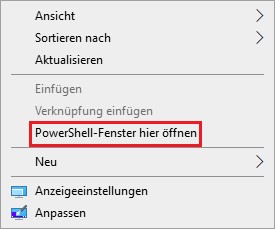
-
Danach öffnet sich das Windows PowerShell-Fenster.
Tippen Sie nun folgenden Befehl ein und drücken Sie die ENTER Taste.
Hinweis: Achten Sie auf die korrekte Schreibweise. Es ist kein Leerzeichen am Anfang des Befehls zwischen „.\“.
Bei der Standardversion:
Wenn Outlook in 32 Bit installiert wurde, verwenden Sie den folgenden Befehl:
.\SimpleSYN.exe Platform=x86Wenn Outlook in 64 Bit installiert wurde, verwenden Sie den folgenden Befehl:
.\SimpleSYN.exe Platform=x64Bei der Businessversion:
Wenn Outlook in 32 Bit installiert wurde, verwenden Sie den folgenden Befehl:
.\SimpleSYN_Business.exe Platform=x86Wenn Outlook in 64 Bit installiert wurde, verwenden Sie den folgenden Befehl:
.\SimpleSYN_Business.exe Platform=x64 - Anschließend können Sie SimpleSYN installieren. Nach der Installation wird SimpleSYN wieder korrekt gestartet.
Kategorie: Fehlerbehebung, Version 2.x / 3.x
Sie haben wahrscheinlich die neue Hauptversion 3 installiert. Die Versionsnummer wird in der Benutzeroberfläche unter „Information“ angezeigt. Falls Sie die Version 3 installiert haben und bei der Version 2 bleiben möchten, gehen Sie wie folgt vor:
- Version 3 deinstallieren:
Öffnen Sie unter Windows > Einstellungen > Apps > Installierte Apps die Liste der installierten Programme und deinstallieren Sie dort SimpleSYN Mobile Version 3. - Version 2 erneut installieren:
Laden Sie die vorherige Version 2 über folgenden Link herunter und installieren Sie sie:
https://www.simplesyn.net/Media/Default/Downloads/Mobile/2.8.13611/SimpleSYN_Mobile.exe
Danach sollte alles wieder wie gewohnt funktionieren.
Hinweis:
Bei einer Lifetime Lizenz (Einmalzahlung) entstehen Ihnen keine zusätzlichen Kosten pro Monat/Jahr. Die Lizenz berechtigt die zeitlich unbegrenzte Verwendung der lizenzierten Version (z.B. Version 2.0). Minor Updates (z.B. Version 2.0 auf Version 2.0.1 usw.) sind kostenlos. Upgrades auf neue Hauptversionen (z.B. Version 2.x auf Version 3) sind kostenpflichtig, aber selbstverständlich optional. Bei Lizenzen im Abonnement (jährliche Zahlung oder monatliche Zahlung) sind neben Minor Updates auch Upgrades auf neue Hauptversionen inklusive.
Wenn Sie eine Lifetime-Lizenz besitzen, wird eine neue Hauptversion nicht automatisch installiert. Stattdessen erscheint in der Benutzeroberfläche unter „Information“ ein Hinweis, dass eine neue Version verfügbar ist. So informieren wir Kunden mit einer Lifetime-Lizenz darüber, dass eine neue Hauptversion verfügbar ist. Kunden einer Lifetime-Lizenz haben so die Möglichkeit, die neue Hauptversion zu testen und können den Download manuell aus der Benutzeroberfläche starten.
Wenn Sie bei Version 2 bleiben möchten, können Sie den Hinweis auf das Upgrade ausblenden:
- Öffnen Sie den Update-Dialog und klicken Sie auf „Dieses Upgrade nicht mehr anzeigen“, um keine weiteren Hinweise auf Version 3 zu erhalten (siehe Bild).
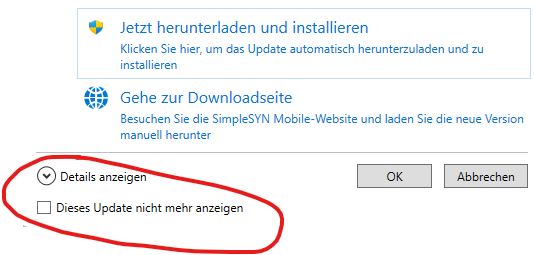
Kategorie: Fehlerbehebung, Version 5.x, Version 6.x
Doppelte E-Mails können bei einem POP3-Konto vorkommen, wenn bei einem POP3 E-Mailkonto die Outlook-Funktion „Kopie aller Nachrichten auf dem Server belassen“ aktiviert wurde und die E-Mails daher „doppelt“ abgerufen werden.
Wenn die E-Mail vorab schon durch SimpleSYN synchronisiert wurde, kann durch den zusätzlichen Abruf die Doppelung auftreten.
Deaktivieren Sie in diesem Fall die Outlook Funktion „Kopie aller Nachrichten auf dem Server belassen“, um keine E-Mails mehr auf Ihrem Mailserver zu speichern und doppelt abzurufen.
Um diese Funktion zu deaktivieren, gehen Sie wie folgt vor:
- Öffnen Sie Outlook
- Öffnen Sie den Backstage-Bereich durch einen Klick auf „Datei“
- Klicken Sie in der Kategorie „Informationen“ auf „Kontoeinstellungen“ und „Konten hinzufügen oder entfernen…“
- Markieren Sie das betroffene POP3-E-Mail-Konto und klicken Sie auf „Ändern“
- Klicken Sie auf „Weitere Einstellungen“
- Deaktivieren Sie in der Registerkarte „Erweitert“ das Kontrollkästchen „Kopie aller Nachrichten auf dem Server belassen“
- Bestätigen Sie die Änderungen mit einem Klick auf „OK“
- Klicken Sie auf „Weiter“ und anschließend auf „Fertigstellen“
Falls Sie eine aktuelle Outlook-Version verwenden:
- Öffnen Sie Outlook
- Öffnen Sie den Backstage-Bereich durch einen Klick auf „Datei“
- Klicken Sie in der Kategorie „Informationen“ auf „Kontoeinstellungen“ und „Konten hinzufügen oder entfernen…“
- Markieren Sie das betroffene POP3-E-Mail-Konto und klicken Sie auf „Ändern“
- Deaktivieren Sie im nächsten Dialog das Kontrollkästchen „Kopie aller Nachrichten auf dem Server belassen“
- Bestätigen Sie die Änderungen mit einem Klick auf „Weiter“
Kategorie: Fehlerbehebung, Version 5.x, Version 6.x
Wenn Sie Änderungen an den Outlook Standard-Farbkategorien vorgenommen haben, müssen Sie sicherstellen, dass die Farbkategorienliste (ehemals „Hauptkategorieliste“) manuell auf allen PCs identisch eingerichtet ist. SimpleSYN synchronisiert diese Liste nicht automatisch. Die in den Elementen zugewiesenen Kategorien bleiben jedoch erhalten und werden von SimpleSYN korrekt abgeglichen.
Ab Version 6 steht die Funktion „Neue Kategorien zur Hauptkategorieliste hinzufügen“ zur Verfügung.
Ist diese Option aktiviert, prüft SimpleSYN bei der Synchronisierung, ob alle in den Elementen verwendeten Kategorien auch in der Hauptkategorieliste vorhanden sind. Fehlt eine Kategorie, wird sie automatisch mit einer Standardfarbe zur Liste hinzugefügt. Die Farbe können Sie anschließend manuell anpassen, um eine einheitliche Darstellung auf allen Geräten sicherzustellen.
Kategorie: Fehlerbehebung, Version 2.x / 3.x
Bei einer Lifetime-Lizenz werden neue Hauptversionen nicht automatisch installiert. Stattdessen werden sie in der Benutzeroberfläche unter „Information“ angezeigt. So informieren wir Kunden mit einer Lifetime-Lizenz darüber, dass eine neue Hauptversion verfügbar ist. Kunden einer Lifetime-Lizenz haben so die Möglichkeit, die neue Hauptversion zu testen und können den Download manuell aus der Benutzeroberfläche starten.
Sie möchten bei der Version 2 bleiben?
Deinstallieren Sie bitte zuerst die Version 3 unter Windows > Einstellungen > Apps > Installierte Apps.
Anschließend können Sie die Version 2 von der folgenden Seite erneut downloaden und installieren:
https://www.simplesyn.net/Media/Default/Downloads/Mobile/2.8.13611/SimpleSYN_Mobile.exe
Danach sollte alles wieder korrekt funktionieren und die Aktivierung und Synchronisation wiederhergestellt sein.
Wenn Sie bei Version 2 bleiben möchten, können Sie den Hinweis auf das Upgrade ausblenden:
- Öffnen Sie den Update-Dialog und klicken Sie auf „Dieses Upgrade nicht mehr anzeigen“, um keine weiteren Hinweise auf Version 3 zu erhalten (siehe Bild).
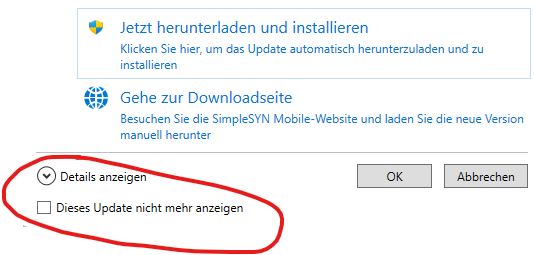
Eine Information zu den Lizenzmodellen:
Bei einer Lifetime Lizenz (Einmalzahlung) entstehen Ihnen keine zusätzlichen Kosten pro Monat/Jahr. Die Lizenz berechtigt die zeitlich unbegrenzte Verwendung der lizenzierten Version (z.B. Version 2.0). Minor Updates (z.B. Version 2.0 auf Version 2.0.1 usw.) sind kostenlos. Upgrades auf neue Hauptversionen (z.B. Version 2.x auf Version 3) sind kostenpflichtig, aber selbstverständlich optional. Bei Lizenzen im Abonnement (jährliche Zahlung oder monatliche Zahlung) sind neben Minor Updates auch Upgrades auf neue Hauptversionen inklusive.
Kategorie: Fehlerbehebung, Version 5.x, Version 6.x
So aktivieren Sie das Outlook-Add-In in SimpleSYN:
- Öffnen Sie auf Ihrem PC das SimpleSYN-Hauptfenster.
- Gehen Sie zu „Optionen“ und dann weiter zu „Erweiterte Optionen“.
- Setzen Sie ein Häkchen bei „Outlook Add-In aktivieren“.
- Speichern Sie die Einstellungen.
- Starten Sie anschließend SimpleSYN neu.
Zusätzlicher Hinweis:
Öffnen Sie Outlook und gehen Sie zu „Datei“ > „Langsame und deaktivierte COM-Add-Ins“.
Prüfen Sie dort, ob das SimpleSYN-Add-In deaktiviert wurde. Falls ja, aktivieren Sie es bitte wieder.
Kategorie: Fehlerbehebung, Version 2.x / 3.x
Ändern Sie in der SimpleSYN Mobile Anwendung auf dem Windows-PC unter „Optionen > erweiterte Optionen“ den Wert für den „http-Port“, z.B. statt „9238“ > „9240“.

Klicken Sie danach auf den Link „Klicken Sie hier, um die Windows Konfiguration zu aktualisieren“, um die geänderte Konfiguration anzupassen (siehe Beispiel unten).

Starten Sie SimpleSYN Mobile neu und legen Sie das SimpleSYN Mobile Konto auf dem Smartphone noch einmal an.
Kategorie: Fehlerbehebung, SimpleSYN Mobile, Version 2.x / 3.x
Wenn Sie das SimpleSYN Mobile Konto auf dem mobilen Gerät einrichten und sich bei der Eingabe der E-Mailadresse oder des Passwortes vertippt haben, kommt es an dieser Stelle bei den alten Android Versionen zu keiner Fehlermeldung, aber die Einstellungen sind unvollständig und eine Synchronisierung kann nicht stattfinden.
Achten sie darauf, dass unter „Server“ eine längere Zeichenfolge aus Zahlen und Buchstaben angezeigt wird, gefolgt von „.simplesyn.app“. Wird unter „Server“ nur „simplesyn.app“ angezeigt, so haben sie sich wahrscheinlich bei der Eingabe der E-Mailadresse oder des Passwortes vertan. Tippen sie in diesem Fall auf den Zurück-Pfeil und überprüfen sie Angaben bei E-Mailadresse und Passwort.
Kategorie: Fehlerbehebung, Version 5.x, Version 6.x
Die Meldung „Zielordner wählen“ erscheint, wenn die oberste Ordnerebene in Outlook (z. B. „Persönliche Ordner“) auf dem SimpleSYN-Client und SimpleSYN-Server unterschiedlich benannt wurde. In diesem Fall kann SimpleSYN die Zielordner nicht automatisch zuordnen, da keine neuen PST-Dateien von SimpleSYN angelegt werden.
Klicken Sie auf den Link „Anderen Zielordner wählen“ und wählen den Ordner aus, in den die Synchronisierung erfolgen soll.
Alternativ können Sie vorab auf allen Computern auch die oberste Ordnerebene identisch benennen.
Kategorie: Installation, Fehlerbehebung, Version 6.x
Diese Meldung weist darauf hin, dass SimpleSYN auf Ihrem Computer nicht installiert werden kann, weil Sie vermutlich einen Computer mit einem ARM-Prozessor verwenden.
SimpleSYN ist ausschließlich mit Windows 11 oder 10 auf Computern mit klassischer x86- bzw. x64-Prozessorarchitektur (Intel oder AMD) kompatibel. Die Installation auf ARM-basierten Systemen wird nicht unterstützt.
Kategorie: Funktionsweise, Version 5.x, Version 6.x
Ihre Outlook-Daten werden nicht online in der Cloud gespeichert. Deshalb müssen zum Synchronisieren alle Computer gleichzeitig eingeschaltet sein – das gilt auch für die Business-Version von SimpleSYN.
Wenn ein Computer gerade nicht erreichbar ist (z. B. weil er ausgeschaltet ist oder keine Internetverbindung hat), wird die Synchronisation automatisch nachgeholt, sobald der Computer wieder online ist und SimpleSYN eine Verbindung zum Hauptcomputer (Server) herstellen kann.
Alle Änderungen oder neu erstellten Outlook-Elemente werden dabei erkannt und automatisch synchronisiert.
Hinweis zur Business-Version:
SimpleSYN kann als Windows-Dienst gestartet werden. Das bedeutet: Eine Benutzeranmeldung ist beim Hochfahren von Windows nicht mehr nötig – die Synchronisation kann also auch ohne aktiven Benutzer erfolgen.
Kategorie: Funktionsweise, Version 5.x, Version 6.x
Um SimpleSYN beim Schließen von Outlook automatisch zu beenden und beim Start von Outlook wieder automatisch zu starten, nehmen Sie die folgenden Einstellungen vor:
- Rechtsklicken Sie auf das SimpleSYN Icon in der Windows-Taskleiste und wählen Sie den Eintrag „Beenden“
- Beenden Sie Outlook
- Öffnen Sie die SimpleSYN Add-In Konfigurationsdatei mit einem Texteditor.
Für Version 4 unter:
C:\Users\[Benutzername]\AppData\Local\SimpleSYN\4.0.0.0\[Ihr Outlook Profilname].addin.config
Für Version 5 unter:
C:\Users\[Benutzername]\AppData\Local\SimpleSYN\5.0.0.0\[Ihr Outlook Profilname].addin.config
Für Version 6 unter:
C:\Users\[Benutzername]\AppData\Local\SimpleSYN\Add-In\6.0.0.0\[Ihr Outlook Profilname].addin.config
- Fügen Sie dort den folgenden Code zwischen dem Abschnitt <appSettings> und </appSettings> ein:
<!-- SimpleSYN wird beendet, wenn Outlook beendet wird. -->
<add key="AutoExitSimpleSyn" value="true" />
<!-- SimpleSYN wird gestartet, wenn das Add-In geladen wird. -->
<add key="AutoStartSimpleSyn" value="true" /> - Starten Sie SimpleSYN und Outlook
Kategorie: SimpleSYN Mobile, Version 2.x / 3.x
Zur Konfiguration wird ein spezielles SimpleSYN Mobile Konto vom Typ „Exchange ActiveSync“ angelegt.
Dieses Konto verwendet SimpleSYN Mobile zur Synchronisation und in diesem Konto werden alle Daten gespeichert. Bei der ersten Synchronisation werden die Daten von Outlook zum mobilen Gerät synchronisiert. Änderungen, die in diesem Konto nach ersten Synchronisation vorgenommen werden, synchronisiert SimpleSYN Mobile immer beidseitig (bidirektional).
E-Mails, Termine und Kontakte, die vor der ersten Synchronisation auf dem mobilen Gerät gespeichert wurden, sich also nicht im SimpleSYN Konto befinden, werden nicht nach Outlook synchronisiert, da es sich um unterschiedliche Konten handelt. Möchten Sie auch diese Daten in Zukunft aktuell halten, dann stellen Sie sicher, dass diese Daten vor der ersten Synchronisation auch in Outlook vorhanden sind.
Kategorie: SimpleSYN Mobile, Version 2.x / 3.x
Auf Ihrem mobilen Endgerät wird keine App installiert. Zur Konfiguration wird ein spezielles SimpleSYN Mobile Konto vom Typ „Exchange ActiveSync“ angelegt.
Bevor SimpleSYN Mobile zur Synchronisierung verwendet werden kann, müssen Sie SimpleSYN Mobile einmalig einrichten, sowie die Endgeräte, die Sie synchronisieren möchten, konfigurieren und mit SimpleSYN Mobile verbinden.
Der Einrichtungsprozess enthält daher zwei Schritte:
- Die Installation und das Einrichten der SimpleSYN Mobile Software auf Ihrem PC.
- Die Konfiguration auf Ihrem Endgerät (z. B. Smartphone).
Bei der Einrichtung auf dem PC wird automatisch eine SimpleSYN Mobile Pseudo-E-Mailadresse generiert. Die Adresse hat die Bezeichnung @simplesyn.app und wird für den Verbindungsaufbau mit Ihrem Endgerät benötigt.
Weitere Informationen zur Einrichtung finden Sie hier.
Kategorie: Funktionsweise, Fehlerbehebung, SimpleSYN Mobile, Version 2.x / 3.x
Das früheste Datum, dass die Google-Kalender-App anzeigen kann, ist der 1.1.1970. Die Termine wurden korrekt synchronisiert, können aber in der App nicht angezeigt werden.
Für Geburtstage empfehlen wir, diese in den Kontakten zu hinterlegen. Dort können auch ältere Termine hinzugefügt werden und die Kalender-App zeigt diese korrekt an.
Kategorie: Installation, Version 5.x, Version 6.x, Version 2.x / 3.x
Für die Installation von SimpleSYN müssen Sie über Administratorrechte verfügen.
Kategorie: Kauf, Version 5.x, Version 6.x, Version 2.x / 3.x
Bitte nehmen Sie Kontakt mit unserem Support auf. Nennen Sie uns das Kaufdatum, sowie Ihre Bestellnummer.
Kategorie: Funktionsweise, Version 5.x, Version 6.x
Mit der SimpleSYN Businessversion können Sie Outlook nicht nur lokal synchronisieren, sondern zusätzlich Outlook zwischen getrennten Netzwerken über das Internet abgleichen. Die SimpleSYN Standardversion unterstützt die Synchronisation nur im lokalen Netzwerk.
Kategorie: Installation, Version 5.x, Version 6.x
SimpleSYN ist eine Client-/Server-Anwendung. In Ihrem SimpleSYN-Netzwerk muss ein PC als Server konfiguriert werden.
Die Kommunikation mit unseren Servern unter services.simplesyn.net muss für SimpleSYN erlaubt sein.
SimpleSYN benötigt folgende ausgehende TCP Verbindungen.
| DNS | IP-Adressen | Ports | |
|---|---|---|---|
| Version 6 und Version 5: | |||
| SimpleSYN Server & Clients |
services.simplesyn.net services2.simplesyn.net Relay Verbindungen (Turn Server) |
20.113.6.16 20.113.6.17 20.113.6.16/29 |
443 443 49152 – 59152 |
| Version 4: | |||
| SimpleSYN Server |
services.simplesyn.net services2.simplesyn.net |
20.113.6.16 20.113.6.17 |
9235, 9236, 3478 |
| SimpleSYN Clients |
services.simplesyn.net services2.simplesyn.net Relay Verbindungen (Turn Server) |
20.113.6.16 20.113.6.17 20.113.6.16/29 |
9235, 9236 3478 49152 – 59152 |
Kategorie: Installation, Version 5.x, Version 6.x
Für die Synchronisation mit SimpleSYN Business und SimpleSYN Standard ist eine aktive Internetverbindung erforderlich.
SimpleSYN nutzt diese Verbindung, um einen zentralen Server zu kontaktieren, der von SimpleSYN betrieben wird. Dieser Server unterstützt den Verbindungsaufbau zwischen dem SimpleSYN-Server und dem SimpleSYN-Client.
Dabei werden ausschließlich die für den Verbindungsaufbau notwendigen Informationen übermittelt – Ihre Outlook-Daten werden nicht in der Cloud gespeichert. Anschließend wird versucht eine direkte Verbindung zwischen den beteiligten Installationen aufzubauen. Hierbei wird automatisch die bestmögliche Verbindung genutzt.
Wenn ein Rechner mit der SimpleSYN Business-Version über das Internet synchronisiert werden soll, jedoch keine direkte Verbindung zwischen dem SimpleSYN-Server und dem SimpleSYN-Client möglich ist – beispielsweise aufgrund von Firewalls, Routern oder NAT – greift SimpleSYN als letzte Option auf einen sogenannten Relay-Server zurück. Dieser ermöglicht die Kommunikation auch dann, wenn in den beteiligten Netzwerken ausschließlich ausgehender Datenverkehr erlaubt ist.
Die gesamte Kommunikation erfolgt stets verschlüsselt über SSL bzw. TLS. Outlook-Daten werden niemals im Klartext übertragen oder dauerhaft auf unseren Servern gespeichert – sie werden ausschließlich direkt weitergeleitet.
Hinweis:
Die Unterstützung von Proxy-Servern ist erst ab SimpleSYN Version 5 verfügbar. Bei älteren Versionen muss der Zugriff auf unsere Server unter services.simplesyn.net explizit erlaubt sein.
SimpleSYN benötigt folgende ausgehende TCP Verbindungen.
| DNS | IP-Adressen | Ports | |
|---|---|---|---|
| Version 6 und Version 5: | |||
| SimpleSYN Server & Clients |
services.simplesyn.net services2.simplesyn.net Relay Verbindungen (Turn Server) |
20.113.6.16 20.113.6.17 20.113.6.16/29 |
443 443 49152 – 59152 |
| Version 4: | |||
| SimpleSYN Server |
services.simplesyn.net services2.simplesyn.net |
20.113.6.16 20.113.6.17 |
9235, 9236, 3478 |
| SimpleSYN Clients |
services.simplesyn.net services2.simplesyn.net Relay Verbindungen (Turn Server) |
20.113.6.16 20.113.6.17 20.113.6.16/29 |
9235, 9236 3478 49152 – 59152 |
Kategorie: Allgemein, Installation, Version 5.x, Version 6.x
In der Standardkonfiguration (sowohl in der Business- als auch in der Standardversion) benötigt SimpleSYN eine aktive Internetverbindung. SimpleSYN nutzt diese Verbindung, um einen zentralen Server zu kontaktieren, der von SimpleSYN betrieben wird. Dieser Server unterstützt den Verbindungsaufbau zwischen dem SimpleSYN-Server und dem SimpleSYN-Client.
Dabei werden ausschließlich die für den Verbindungsaufbau notwendigen Informationen übermittelt – Ihre Outlook-Daten werden nicht in der Cloud gespeichert. Anschließend wird versucht eine direkte Verbindung zwischen den beteiligten Installationen aufzubauen. Hierbei wird automatisch die bestmögliche Verbindung genutzt.
Die gesamte Kommunikation erfolgt stets verschlüsselt über SSL bzw. TLS. Outlook-Daten werden niemals im Klartext übertragen oder dauerhaft auf unseren Servern gespeichert – sie werden ausschließlich direkt weitergeleitet.
Warum nutzt auch die Standardversion diesen Weg?
Da heutzutage fast alle Nutzer über eine Internetflatrate verfügen, haben wir uns entschieden, auch in der Standardversion den zentralen Server zu verwenden – allerdings mit der Einschränkung, dass die Verbindung nur im lokalen Netzwerk funktioniert.
SimpleSYN ohne Internetverbindung nutzen
Wenn Sie SimpleSYN ohne Internetverbindung oder ohne Nutzung unseres zentralen Servers betreiben möchten, können Sie die Verbindung manuell konfigurieren.
Wichtig:
Diese Einstellung ist vor allem für die Standardversion gedacht. In der Businessversion funktioniert die Synchronisation nach der Umstellung nur noch im selben lokalen Netzwerk – nicht mehr über das Internet.
So aktivieren Sie die benutzerdefinierte Verbindung (ab Version 5):
- Öffnen Sie das SimpleSYN-Hauptfenster.
- Gehen Sie zu Optionen > Erweiterte Optionen.
- Aktivieren Sie auf allen PCs (Server und Clients) die Option „Benutzerdefinierte Verbindung verwenden“.
- Tragen Sie auf allen Clients im Feld „Benutzerdefinierter Servername/Adresse“ den Computernamen oder die statische IP-Adresse des SimpleSYN-Servers ein.
Kategorie: Fehlerbehebung, Version 5.x, Version 6.x
Vermutlich wurde das Element in Outlook versehentlich auf einem der PCs manuell gelöscht. SimpleSYN hat diese Löschung dann automatisch auf die anderen Geräte synchronisisert.
Wichtig zu wissen:
SimpleSYN kann nur eine Löschung synchronisieren, wenn zuvor tatsächlich eine Aktion stattgefunden hat – also z. B. ein manuelles Löschen, Verschieben oder das Entfernen durch ein anderes Programm oder Add-In.
In der Standardeinstellung erstellt SimpleSYN bei jeder Löschung automatisch ein Backup. So können versehentlich gelöschte Elemente oder Ordner wiederhergestellt werden.
So finden Sie das Backup:
Auf dem PC, auf dem die Löschung synchronisiert wurde, öffnen Sie Outlook und gehen zu:
SimpleSYN-Symbolleiste > Gelöschte Elemente wiederherstellen
Dort können Sie die gelöschten Elemente oder Ordner ganz einfach wiederherstellen.
Zusätzliche Hinweise zur Funktionsweise von SimpleSYN:
-
SimpleSYN arbeitet auf Basis einzelner Ordner.
Wenn Sie also ein Element von einem synchronisierten Ordner in einen anderen verschieben, wird das im ursprünglichen Ordner als „Löschung“ behandelt. Auch in diesem Fall wird ein Backup erstellt – obwohl das Element nur verschoben wurde. -
Weitere mögliche Ursachen für gelöschte Elemente in Outlook:
- Andere Synchronisierungsprogramme
- Exchange-Server oder andere serverbasierte Dienste
- Auto-Archivierung
- Outlook-Regeln oder QuickSteps